Một trong những ưu điểm nổi bật của Steam Deck chính là khả năng kiểm soát toàn diện cả phần cứng lẫn phần mềm. Với một hệ sinh thái sôi động gồm các nhà phát triển và cộng đồng modder, cùng với những công cụ dễ sử dụng như Decky Loader, mỗi chiếc Steam Deck đều có cấu hình và trải nghiệm sử dụng khác biệt. Tuy nhiên, có một tiện ích mà mọi chủ sở hữu Steam Deck nên cài đặt. Đó chính là SimpleDeckyTDP, một công cụ mà 123thuthuat.com tin rằng sẽ thay đổi cách bạn sử dụng thiết bị chơi game cầm tay này, giúp tối ưu hóa hiệu suất và nâng cao trải nghiệm tổng thể.
Cài đặt dễ dàng qua Decky Loader
Tận hưởng sự tiện lợi và sức mạnh
SimpleDeckyTDP được xây dựng dựa trên nền tảng Decky Loader, một framework mạnh mẽ hỗ trợ và cung cấp hàng tá plugin hữu ích cho Steam Deck. Mặc dù SimpleDeckyTDP hiện không có sẵn trực tiếp trên kho ứng dụng Decky Loader, việc cài đặt plugin này vô cùng đơn giản, chỉ yêu cầu chạy một lệnh duy nhất nếu bạn đã cài Decky Loader trước đó. Nếu chưa, bạn có thể tham khảo hướng dẫn chi tiết của chúng tôi về cách cài đặt Decky Loader để bắt đầu.
Với Decky Loader đã được cài đặt trên thiết bị của mình, bạn chỉ cần chuyển Steam Deck sang chế độ Desktop và mở ứng dụng Konsole. Tại đây, hãy nhập và chạy dòng lệnh sau:
curl -L https://github.com/aarron-lee/SimpleDeckyTDP/raw/main/install.sh | shChỉ với vài thao tác đơn giản, bạn đã hoàn tất quá trình cài đặt. Quay trở lại Game Mode, bạn sẽ thấy SimpleDeckyTDP xuất hiện trong danh sách các plugin của Decky Loader. Bạn có thể sử dụng cùng một lệnh này để cập nhật plugin hoặc thậm chí cài đặt lại nó ngay từ Game Mode nếu gặp bất kỳ sự cố nào. Ngoài ra, một phiên bản dành cho máy tính để bàn cũng như hướng dẫn tự xây dựng ứng dụng có sẵn trên trang GitHub chính thức của SimpleDeckyTDP.
Điều khiển sức mạnh với Power Governor
Cần ưu tiên GPU hay CPU?
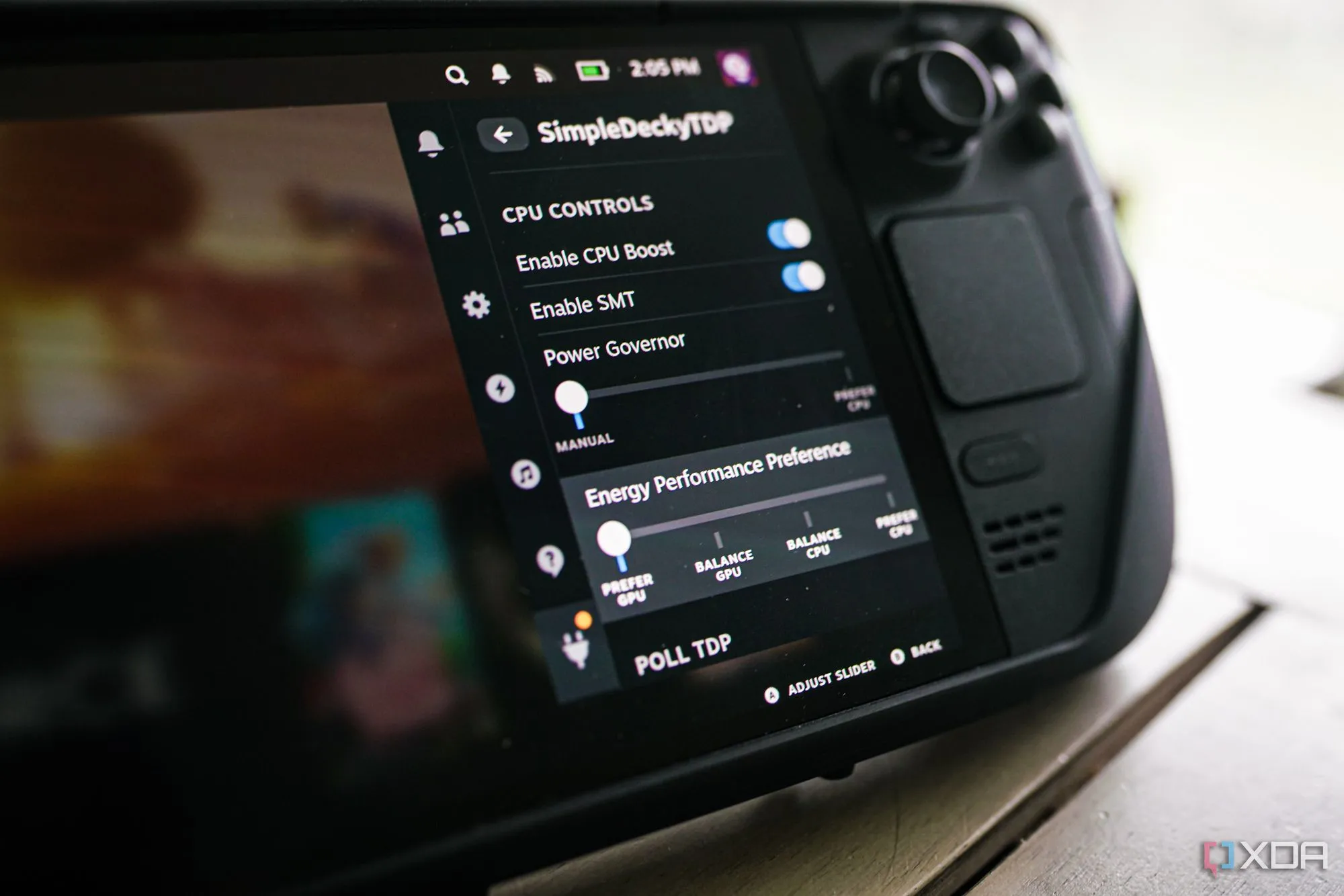 Giao diện Power Governor của SimpleDeckyTDP giúp phân bổ sức mạnh CPU/GPU trên Steam Deck.
Giao diện Power Governor của SimpleDeckyTDP giúp phân bổ sức mạnh CPU/GPU trên Steam Deck.
Một trong những tính năng thú vị nhất của SimpleDeckyTDP là Power Governor. Bộ xử lý APU của Steam Deck được tối ưu hóa khá cân bằng theo mặc định, hoạt động trong dải công suất TDP 15W cho cả GPU và CPU. Tính năng Power Governor cho phép bạn phân bổ nhiều năng lượng hơn cho CPU hoặc GPU, từ đó tối ưu hóa hiệu suất của bạn trong các trò chơi yêu cầu một trong hai thành phần này hoạt động mạnh mẽ hơn.
Giống như tất cả các tính năng có sẵn trong SimpleDeckyTDP, bạn có thể thiết lập cài đặt Power Governor cho từng trò chơi riêng lẻ, và chúng sẽ tự động được áp dụng khi bạn khởi động những trò chơi đó. Có bốn tùy chọn có sẵn, từ ưu tiên tối đa cho GPU đến ưu tiên tối đa cho CPU. Bạn cũng có thể tắt hoàn toàn tính năng này nếu muốn, một khả năng linh hoạt có sẵn với hầu hết các cài đặt trong SimpleDeckyTDP. Điều này mang lại sự linh hoạt tối đa cho người dùng muốn tinh chỉnh hiệu suất chơi game của mình.
Tối ưu hiệu suất khi cắm sạc
Tính năng thiếu vắng đáng ngạc nhiên trên Steam Deck
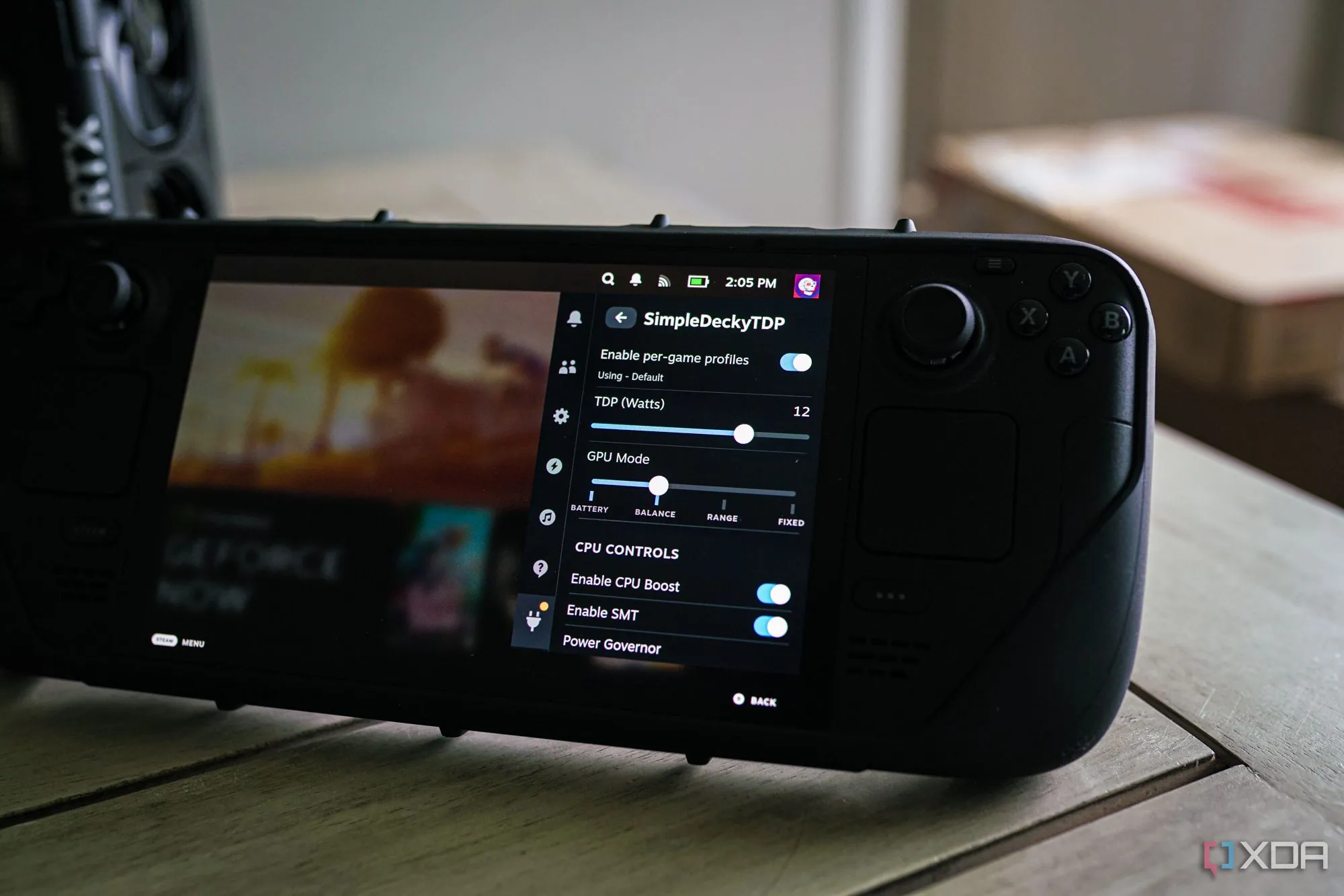 SimpleDeckyTDP cho phép điều chỉnh TDP tự động khi Steam Deck được cắm sạc.
SimpleDeckyTDP cho phép điều chỉnh TDP tự động khi Steam Deck được cắm sạc.
Một trong những tính năng được đánh giá cao trên ROG Ally X – và các thiết bị cầm tay chạy Windows khác – là khả năng tự động thay đổi cấu hình hiệu suất khi thiết bị được cắm sạc. Đáng ngạc nhiên là Steam Deck lại không có tính năng tương tự. Valve đã áp dụng cách tiếp cận tương tự như Qualcomm với Snapdragon X Elite, nơi hiệu suất của thiết bị sẽ không thay đổi dù có cắm sạc hay không.
Mặc dù việc duy trì hiệu suất ổn định là tốt, nhưng việc phải tự tăng TDP mỗi khi bạn cắm sạc lại khá bất tiện. Với nhiều trò chơi, bạn có thể thấy hiệu suất tương tự giữa mức 15W và 12W trên Steam Deck, và những tựa game nhẹ hơn thậm chí cần ít năng lượng hơn. SimpleDeckyTDP cho phép bạn đặt một mức TDP tùy chỉnh riêng biệt khi Steam Deck được cắm sạc. Nhờ đó, bạn có thể đẩy công suất lên tối đa 15W mà APU có thể đạt được, để tận dụng mọi sức mạnh khi thiết bị được kết nối nguồn điện, mang lại trải nghiệm chơi game mượt mà hơn mà không lo giới hạn pin.
Cải thiện tính năng thức dậy và tiếp tục (Wake and Resume)
Khắc phục trở ngại khi đánh thức Steam Deck
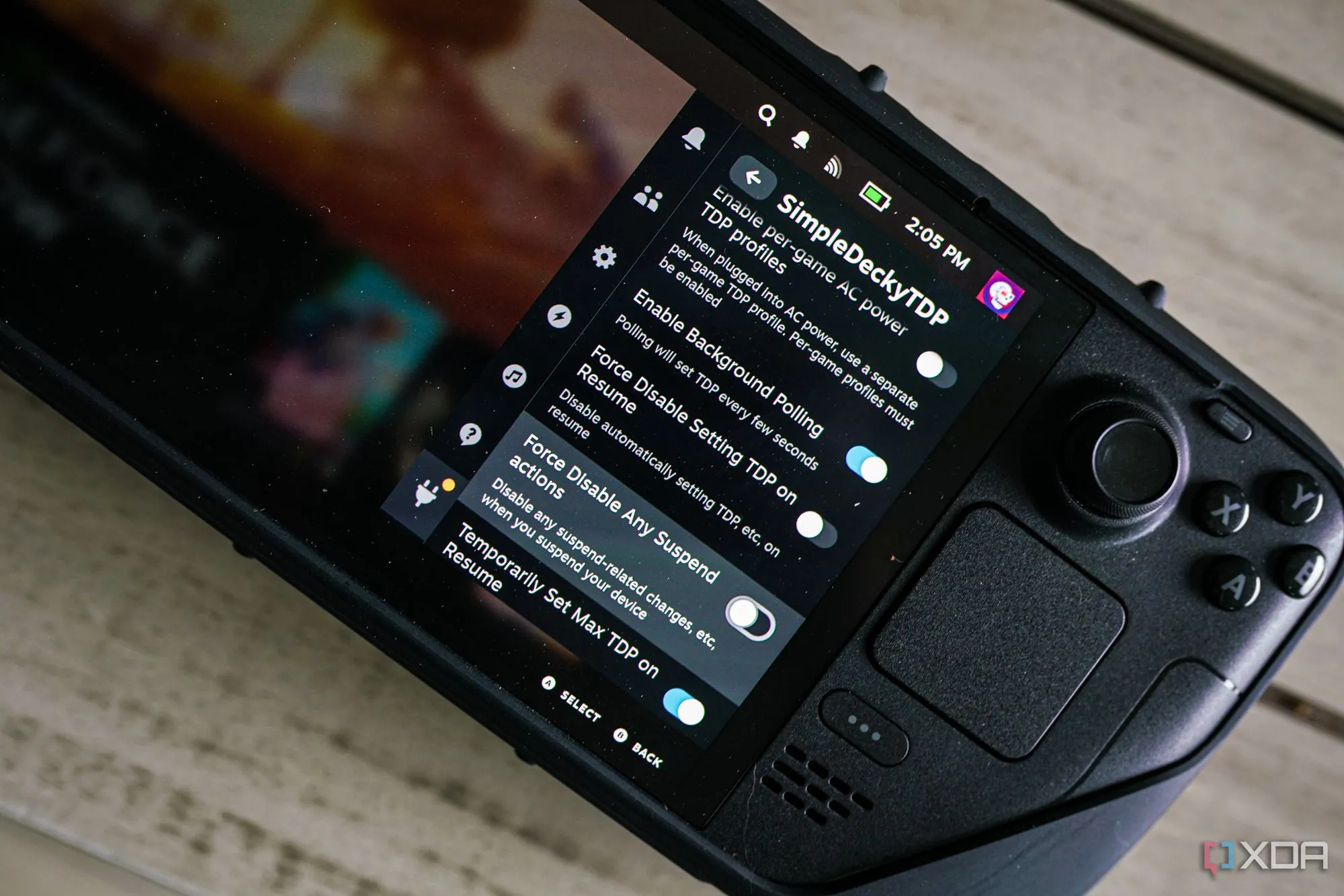 Tùy chọn tối ưu tính năng thức dậy và tiếp tục (Wake and Resume) trong SimpleDeckyTDP.
Tùy chọn tối ưu tính năng thức dậy và tiếp tục (Wake and Resume) trong SimpleDeckyTDP.
Mặc dù Steam Deck mang lại trải nghiệm sử dụng mượt mà, nhưng đôi khi thiết bị vẫn gặp phải một số vấn đề khi thoát khỏi chế độ ngủ, đặc biệt là khi một trò chơi đang chạy. Mặc dù thường thì không có vấn đề gì, nhưng một số trò chơi có thể tiếp tục với các lỗi âm thanh hoặc bị treo hoàn toàn, buộc bạn phải đóng chúng, hoặc trong trường hợp tệ nhất, phải khởi động lại Steam Deck một cách cứng nhắc.
SimpleDeckyTDP cung cấp một số tính năng đặc biệt để xử lý các vấn đề liên quan đến chế độ ngủ và thức dậy của thiết bị. Bạn có thể tắt tính năng đặt TDP khi tiếp tục, cũng như vô hiệu hóa bất kỳ hành động tạm dừng nào. Đối với nhiều người dùng, cài đặt hữu ích nhất là khả năng cấu hình mức TDP tối đa khi thiết bị thoát khỏi chế độ ngủ. Việc này giúp khắc phục các sự cố giật âm thanh hoặc treo game thường gặp khi đánh thức Steam Deck, đảm bảo trải nghiệm chơi game liền mạch hơn.
Tăng tốc khởi động game
Cấp thêm sức mạnh cho CPU khi khởi động
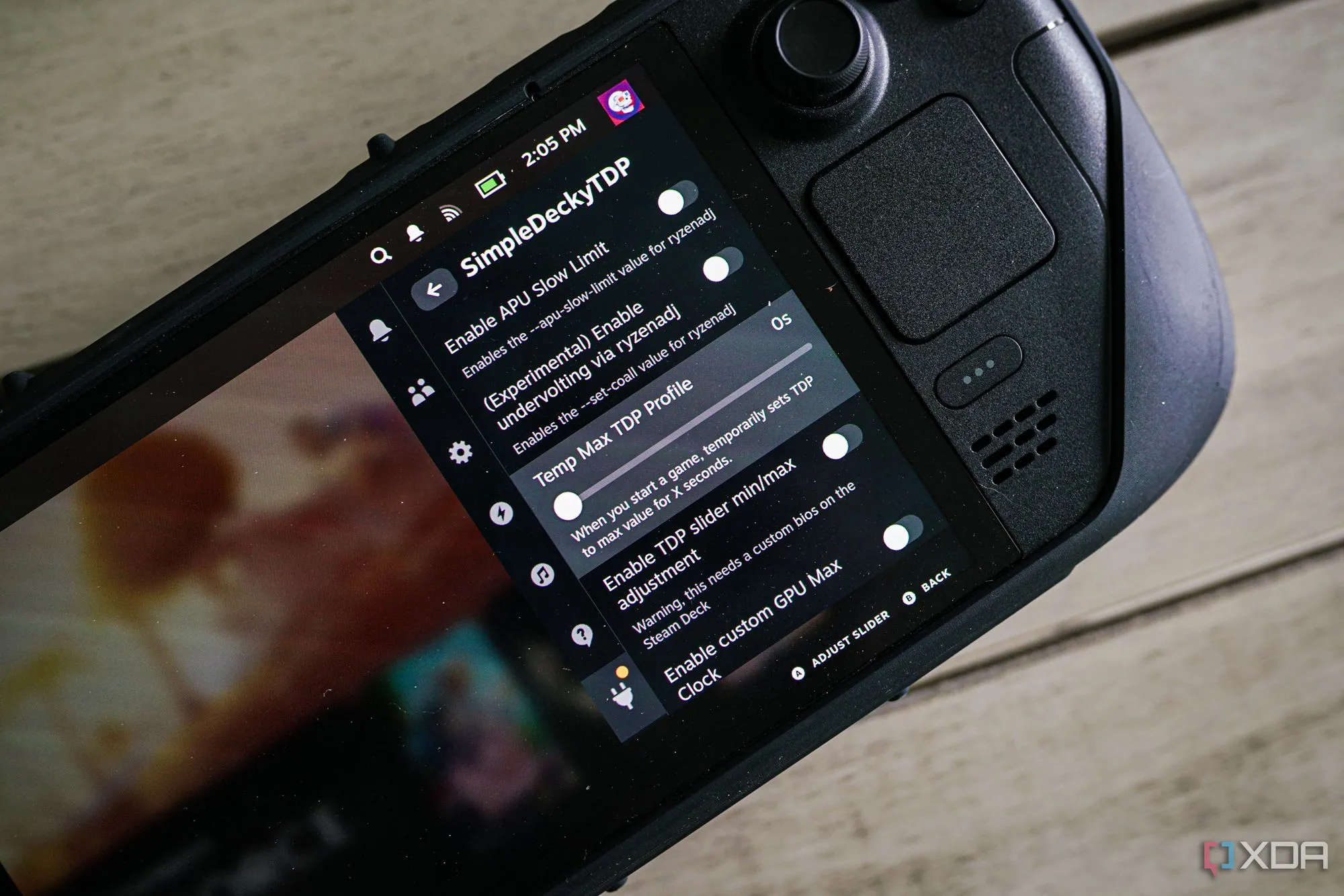 Cài đặt tính năng tăng tốc khởi động game (burst) của SimpleDeckyTDP trên Steam Deck.
Cài đặt tính năng tăng tốc khởi động game (burst) của SimpleDeckyTDP trên Steam Deck.
Steam Deck không cần trải qua quá trình biên dịch shader dài dòng như hầu hết các trò chơi PC hiện đại, nhờ vào việc Valve đã biên dịch sẵn các shader Vulkan mỗi khi bạn tải xuống một trò chơi. Tuy nhiên, bạn vẫn có thể gặp phải tình trạng giật lag hoặc chậm trễ khi khởi động trò chơi trên Steam Deck. Đây là điều thường thấy trên bất kỳ máy tính nào, và đó là kết quả của việc trò chơi cần thời gian để khởi tạo mọi thứ: thiết lập bộ nhớ đệm, cấp phát bộ nhớ và bắt đầu luồng dữ liệu thông qua hệ thống của bạn.
Một trong những tính năng thú vị hơn của SimpleDeckyTDP về cơ bản là một cài đặt “burst” cho APU trong Steam Deck. Bạn có thể yêu cầu APU hoạt động ở mức TDP tối đa trong một khoảng thời gian nhất định khi khởi động một trò chơi mới – thường chỉ vài giây là đủ. Điều này giúp bạn có được toàn bộ sức mạnh của chip vào thời điểm cần thiết nhất, đồng thời vẫn cho phép bạn sử dụng mức TDP thấp hơn trong quá trình chơi game. Hơn nữa, tất cả quá trình này diễn ra một cách tự động và liền mạch ở chế độ nền.
Kiểm soát APU với RyzenAdj
Các tính năng thử nghiệm đang phát triển
 Giao diện RyzenAdj trong SimpleDeckyTDP mở khóa các tùy chỉnh APU nâng cao.
Giao diện RyzenAdj trong SimpleDeckyTDP mở khóa các tùy chỉnh APU nâng cao.
Hầu hết các plugin giúp tinh chỉnh cài đặt năng lượng của Steam Deck đều sử dụng RyzenAdj, một dự án mã nguồn mở cung cấp quyền truy cập vào rất nhiều thông số cho các APU Ryzen, bao gồm cả APU trong Steam Deck. Power Tools có lẽ là plugin RyzenAdj nổi tiếng nhất, nhưng một số tính năng từ giao diện của nó cũng có sẵn trong SimpleDeckyTDP.
Bạn sẽ tìm thấy các cài đặt undervolting, mà nhà phát triển cho biết vẫn đang trong giai đoạn thử nghiệm, cũng như quyền truy cập vào giới hạn chậm của APU (APU slow limit). Nếu bạn sử dụng card đồ họa rời AMD, các cài đặt RyzenAdj thông thường sẽ áp dụng giới hạn năng lượng cho cả APU và GPU rời của bạn. Tuy nhiên, cài đặt này trong SimpleDeckyTDP sẽ buộc TDP chỉ áp dụng cho APU.
Mặc dù điều này không có nhiều ý nghĩa đối với Steam Deck (vì rất khó để kết nối GPU ngoài với thiết bị cầm tay của Valve), nhưng đây vẫn là một cài đặt tuyệt vời để có. SimpleDeckyTDP hoạt động trên nhiều nền tảng khác, bao gồm cả Bazzite, cho thấy tính linh hoạt của nó.
Tùy chỉnh BIOS nâng cao (Dành cho người dùng chuyên sâu)
Chỉ dành cho người dũng cảm
 Người dùng có thể quản lý cài đặt BIOS tùy chỉnh cho Steam Deck thông qua SimpleDeckyTDP.
Người dùng có thể quản lý cài đặt BIOS tùy chỉnh cho Steam Deck thông qua SimpleDeckyTDP.
Bạn có thể flash một BIOS tùy chỉnh trên Steam Deck để mở khóa các tính năng bổ sung, bao gồm cả việc đẩy TDP vượt quá giới hạn 15W mà Valve đặt ra. SimpleDeckyTDP sẽ không hỗ trợ bạn thực hiện việc flash BIOS, và nếu bạn không thoải mái với rủi ro tiềm ẩn gây hỏng thiết bị, 123thuthuat.com không khuyến nghị việc flash một BIOS mới. Tuy nhiên, nếu bạn đã flash BIOS tùy chỉnh hoặc có kế hoạch thực hiện, bạn hoàn toàn có thể quản lý các cài đặt này thông qua SimpleDeckyTDP.
Đây chính là nơi sức mạnh thực sự của một plugin bên thứ ba được phát huy. Mặc dù Valve đã thiết kế Steam Deck để người dùng có rất nhiều quyền kiểm soát, nhưng họ đương nhiên không muốn phải trả lời hàng loạt email hỗ trợ cho các cài đặt năng lượng nằm ngoài phạm vi được khuyến nghị. Vì lý do đó, thông thường bạn sẽ cần phải truy cập lại vào BIOS để điều chỉnh cài đặt năng lượng, vì chúng sẽ không hiển thị trong các tùy chọn năng lượng mặc định của Steam Deck. SimpleDeckyTDP mang đến cho bạn quyền truy cập vào các cài đặt này, và thậm chí còn cho phép bạn gắn chúng vào các cấu hình riêng biệt cho từng trò chơi.
Điều chỉnh TDP đơn giản
Có nhiều công cụ khác nhau cho phép bạn điều chỉnh cài đặt năng lượng của Steam Deck, nhưng SimpleDeckyTDP thực sự là lựa chọn tối ưu. Đúng như tên gọi của nó – công cụ này đơn giản để sử dụng. Nó cung cấp các cài đặt mở rộng nếu bạn muốn tìm hiểu sâu, nhưng đối với những người chỉ muốn thực hiện vài điều chỉnh nhanh chóng trên từng trò chơi, SimpleDeckyTDP cũng hoàn toàn đáp ứng được. Hãy cài đặt SimpleDeckyTDP ngay hôm nay để tự mình trải nghiệm sự khác biệt và tối ưu hóa Steam Deck của bạn lên một tầm cao mới. Đừng ngần ngại chia sẻ những kinh nghiệm và thủ thuật của bạn trong phần bình luận bên dưới!
